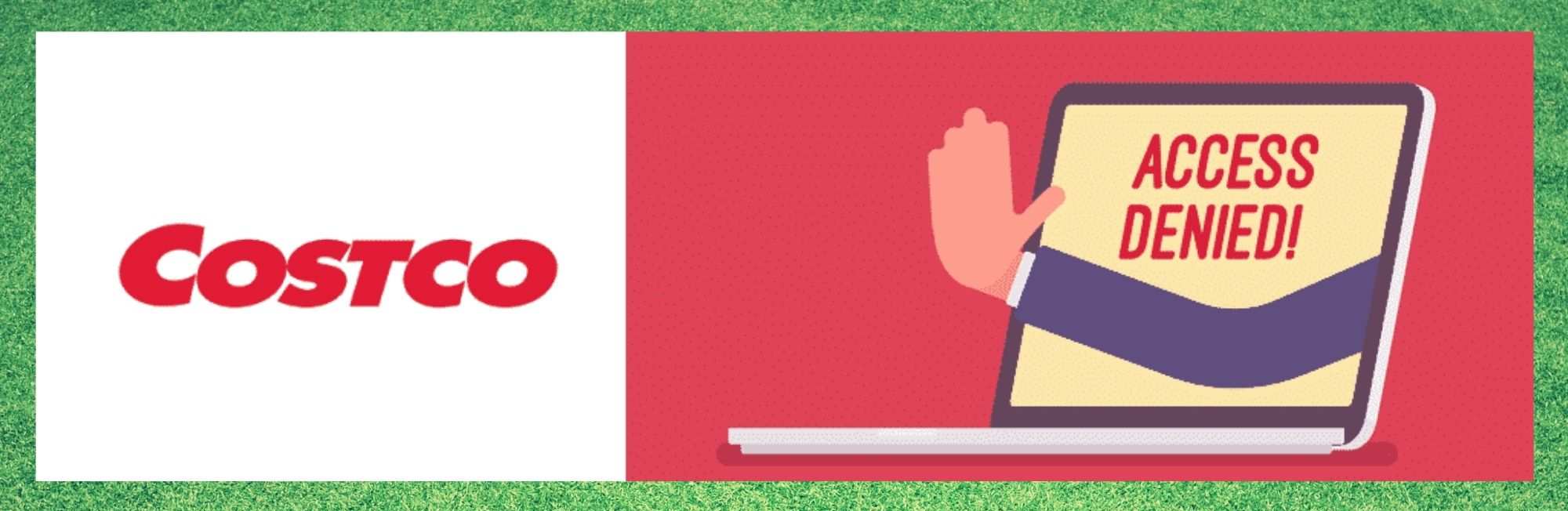မာတိကာ
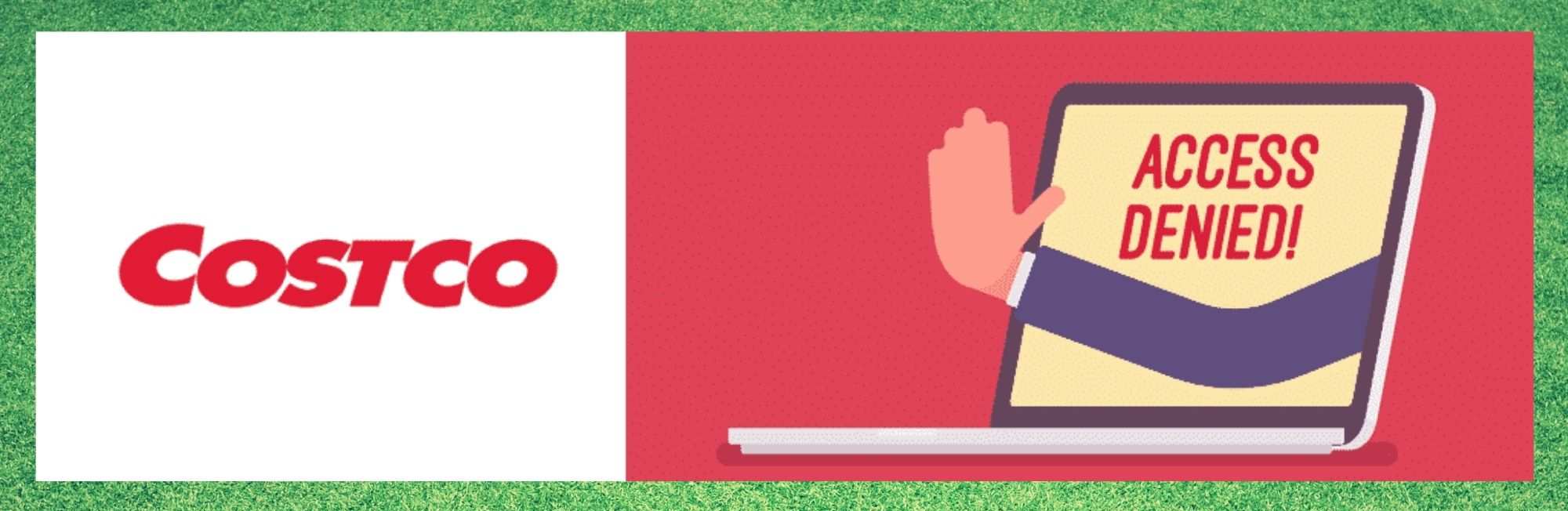
costco ဝဘ်ဆိုက် ဝင်ရောက်ခွင့်ကို ငြင်းဆိုထားသည်
သင်၏ ကွန်ပျူတာ သို့မဟုတ် မိုဘိုင်းစက်ပစ္စည်းမှ Costco ဝဘ်ဆိုက်သို့ ဝင်ရောက်ခွင့် ရရှိရန် ကြိုးစားပါက၊ ဝင်ရောက်ခွင့် ငြင်းဆိုထားသည့် မက်ဆေ့ချ်ကို လက်ခံရရှိရန် ကြိုးစားပါက၊ ၎င်းမှာ ဝဘ်ဆိုက်သို့ သင့်ချိတ်ဆက်မှုကြောင့် ဖြစ်သည်။ ဆာဗာ မှ ငြင်းဆိုထားသည်။ ဒီလိုဖြစ်ရတဲ့အကြောင်းရင်းအနည်းငယ်ရှိပါတယ်၊ သင်ဖြေရှင်းနိုင်သည်ဖြစ်စေ၊ မဖြေရှင်းနိုင်သည်ဖြစ်စေ ပြဿနာ၏အကြောင်းရင်းပေါ်မူတည်ပါသည်။ ဤဆောင်းပါးတွင် အဖြစ်များဆုံး ပြဿနာအချို့နှင့် ၎င်းတို့ကို ဖြေရှင်းရန် သင်ကြိုးစားနိုင်သည့် အဆင့်များကို ဖြေရှင်းရန် ကျွန်ုပ်တို့ ကြိုးစားပါမည်။
Costco ဝဘ်ဆိုက်ဝင်ရောက်ခွင့်ကို ငြင်းပယ်ထားသည်
1 . Costco ဝဘ်ဆိုဒ်သည် နောက်ကျကျန်နေနိုင်သည်
ကြည့်ပါ။: ESPN တွင် Spectrum အလုပ်မလုပ်ခြင်းကို ဖြေရှင်းရန် နည်းလမ်း 7 ခု 
ဝဘ်ဆိုဒ်သို့ဝင်ရောက်ခွင့်ရရန် ပြဿနာများကြုံနေရပါက၊ သဘာဝကျသော ယူဆချက်မှာ သင့်စနစ်တွင် တစ်ခုခုမှားယွင်းနေနိုင်သည် ။ သို့သော်၊ ပြဿနာသည် အခြားတစ်ဖက်တွင် နှင့် Costco ၏ဝဘ်ဆိုဒ် ပျက်သွားနိုင်သည် ။ အကယ်၍ သင်သည် အခြားဝဘ်ဆိုဒ်များကို ဝင်ရောက်ကြည့်ရှုနိုင်ပါက၊ ၎င်းသည် ဤဇာတ်လမ်းကို အရန်ကူးထားနိုင်သည်။
နည်းပညာပိုင်းဆိုင်ရာ ပြဿနာကြောင့် သို့မဟုတ် ပုံမှန်ပြုပြင်ထိန်းသိမ်းမှုများကြောင့် ဝဘ်ဆိုဒ်ကို ပျက်သွားနိုင်သည်။ သို့သော်လည်း ပုံမှန်အားဖြင့်၊ ပြုပြင်ထိန်းသိမ်းမှုကြောင့် ဝဘ်ဆိုက်ပျက်သွားသောအခါတွင် သင်သည် အမှားအယွင်း မက်ဆေ့ချ်ကို ရရှိလေ့မရှိပေ။
ထိုအစား၊ ပြုပြင်ထိန်းသိမ်းပြီးနောက် ဝဘ်ဆိုက် ပြန်လည်ရောက်ရှိမည်ဖြစ်ကြောင်း သင့်အား အသိပေးသည့် စာမျက်နှာတစ်ခုသို့ ပြန်ညွှန်းခံရသည်။ ထိုသို့သောအခြေအနေမျိုးတွင်၊ သင်သည် နာရီအနည်းငယ်စောင့်ပြီးမှ ဝဘ်ဆိုက်ပြန်တက်လာခြင်းရှိမရှိကို ပြန်စစ်ဆေးသင့်သည်။ မက်ဆေ့ချ်မရှိရင် ၊ မစီစဉ်ရသေးသော ပြတ်တောက်မှုဖြစ်နိုင်ပြီး လျှင်မြန်စွာ ဖြေရှင်းနိုင်ပါသည်။
သင်သေချာလိုပါက Google 'Costco ဝဘ်ဆိုဒ်ရှိပါသလား' ဆိုတာကို တစ်စုံတစ်ယောက်က ပို့စ်တင်ထားတာကြောင့် စမ်းကြည့်နိုင်ပါတယ်။ ထုတ်ပြန်သည်။ ၎င်းနှင့်ပတ်သက်ပြီး တစ်စုံတစ်ရာကို သင်ရှာမတွေ့ပါက ပြဿနာသည် သင့်စနစ်တွင် ရှိနေသည် ဖြစ်နိုင်ပါသည်။ ဤအခြေအနေမျိုးတွင်၊ ၎င်းသည် သင့်ပြဿနာကို ဖြေရှင်းနိုင်သည်ဆိုသည်ကို သိရှိရန် ကျွန်ုပ်တို့၏လမ်းညွှန်ချက်ပါ အဆင့်အချို့ကို စမ်းကြည့်နိုင်ပါသည်။
၂။ သင်သည် စက်ပစ္စည်းတစ်ခုတည်းတွင်သာ အကောင့်ဝင်ထားကြောင်း သေချာစေပါ

အခါသမယတွင်၊ Costco သည် တူညီသော IP လိပ်စာ အား ဝင်ရောက်သုံးစွဲခြင်းမှ စက်ပစ္စည်းများစွာကို ပိတ်ဆို့သွားပါမည်။ ထို့ကြောင့် သင်သည် အီလက်ထရွန်နစ်စက်တစ်ခုမှတစ်ဆင့် ဝဘ်ဆိုက်သို့ ဝင်ရောက်ပြီး အခြားစက်ပစ္စည်းတစ်ခုမှတစ်ဆင့် ဝဘ်ဆိုက်ကို အသုံးပြုရန် ကြိုးစားနေပါက၊ သင်သည် ဝင်ရောက်ခွင့် ငြင်းပယ်ထားသော မက်ဆေ့ချ်ကို ရရှိနိုင်သည်။ ၎င်းသည် ပြဿနာဟု သင်သံသယရှိပါက အခြားစက်ပစ္စည်းများအားလုံးရှိ ဝဘ်ဆိုက်မှ ထွက်ကာ ထပ်စမ်းကြည့်ပါ။
၃။ သင့်ဘရောက်ဆာအတွင်းမှ ကွတ်ကီးများကို ဖယ်ရှားပါ
သင်၏ သိမ်းဆည်းထားသော ဒေတာသည် သင် ဝဘ်ဆိုက်တစ်ခုသို့ ဝင်ကြည့်တိုင်း ကွတ်ကီးများနှင့် ဒေတာအားလုံးကို သိမ်းဆည်းထားသည်။ ရံဖန်ရံခါ၊ ၎င်းသည် ပြဿနာများကို ဖြစ်စေနိုင်သည်၊ ထို့ကြောင့် သင်သည် ၎င်းတို့ကို အခါအားလျော်စွာ ဖယ်ရှားပြီး သင့်ကွန်ပျူတာပေါ်ရှိ မှတ်တမ်းကို ရှင်းလင်းရန် အရေးကြီးပါသည်။ ။
သင်ရွေးချယ်ထားသော ဘရောက်ဆာကိုဖွင့်ပါ၊ သင်၏မှတ်တမ်းဆက်တင်များသို့ သွားပါ။ နှင့် သင့်တွင် 'ရှင်းလင်းသော browsing data' option တစ်ခုရှိသင့်သည်။ ကက်ရှ်ဒေတာနှင့် ကွတ်ကီးများအားလုံးကို ဖျက်ရန် ရွေးချယ်ခွင့်ကို ရွေးပါ (အလိုအလျောက် ဖြည့်စွက်အချက်အလက် သို့မဟုတ် စကားဝှက်များကို ဖျက်ခြင်းအတွက် ရွေးချယ်စရာများကို မရွေးချယ်ရန် အကြံပြုလိုပါသည်။ဒါတွေအားလုံးကို တခြားနေရာမှာ လုံလုံခြုံခြုံ သိမ်းဆည်းထားမယ်လို့ သင်မယုံကြည်ရင်)။ ပြီးသွားရင်တော့ သင့် browser ကိုပိတ်လိုက်ပါ။ ဘရောင်ဇာကို ပြန်ဖွင့်ပြီး Costco ဝဘ်ဆိုဒ်ကို ဖွင့်ကြည့်ပါ။ ဤတစ်ကြိမ်တွင် သင်ဝင်ရောက်နိုင်မည်ဟု မျှော်လင့်ပါသည်။
၄။ သင့်ဘရောက်ဆာကို အပ်ဒိတ်လုပ်ပါ
ကြည့်ပါ။: Hulu ရှေ့သို့ ကျော်သွားသော ပြဿနာကို ဖြေရှင်းရန် နည်းလမ်း 5 ခုသင်၏ ကက်ရှ်ဒေတာနှင့် ကွတ်ကီးများကို ရှင်းလင်းခြင်းသည် သင့်ပြဿနာကို မဖြေရှင်းနိုင်ပါက သင်သည် ခေတ်မမီတော့သည့် ဘရောက်ဆာ ကို စစ်ဆေးသင့်ပါသည်။ ရံဖန်ရံခါတွင်၊ ခေတ်မမီသောဘရောက်ဆာတစ်ခုသည် ဝဘ်ဆိုက်တစ်ခုနှင့်ဆိုင်သော ပြဿနာတစ်ခုအဖြစ် အလံပြပြီး ဝင်ရောက်ခွင့်ကို ပိတ်ဆို့သွားပါသည်။ သင့်ဘရောက်ဆာကို အပ်ဒိတ်လုပ်ရန် လိုအပ်သလား စစ်ဆေးပါ။ ထိုသို့ဖြစ်လျှင် အပ်ဒိတ်ကိုလုပ်ဆောင်ပြီး Costco ဝဘ်ဆိုက်သို့ ဝင်ရောက်ရန် နောက်ထပ်တစ်ကြိမ်ကြိုးစားပါ။
၅။ မတူညီသောဘရောက်ဇာတစ်ခုကို စမ်းသုံးကြည့်ပါ
သင်၏သမိုင်းကြောင်းကိုရှင်းလင်းပြီး အပ်ဒိတ်များလုပ်ဆောင်ပြီးသည့်တိုင် ပြဿနာဆက်လက်ရှိနေပါက၊ အခြားဘရောက်ဆာ ဖြင့် စမ်းသပ်လုပ်ဆောင်သင့်ပါသည်။ အကယ်၍ သင်သည် မတူညီသောဘရောက်ဆာတစ်ခုဖြင့် ဝဘ်ဆိုက်သို့ ဝင်ရောက်နိုင်လျှင် ၎င်းသည် ချိတ်ဆက်မှုပြဿနာများရှိနေသော သင်အသုံးပြုရန်ကြိုးစားနေသည့် သီးခြားဘရောက်ဆာဖြစ်ကောင်းဖြစ်နိုင်သည်ဟု ၎င်းကဖော်ပြသည်။ Costco ၏ဝဘ်ဆိုဒ်သို့ဝင်ရောက်ခွင့်ရရန် သင်ကြိုးစားလိုသည့်နောက်တစ်ကြိမ်တွင် ၎င်းကိုဖြေရှင်းနိုင်လိမ့်မည်ဟုမျှော်လင့်ပါသည်။
၆။ သင့်ဆာဗာ၏ IP ကို ပိတ်ဆို့ထားနိုင်သည်
အခါသမယတွင်၊ ဝန်ဆောင်မှုများ၏ IP လိပ်စာများသည် အလိုအလျောက်ပိတ်ဆို့သွားသည် ။ အကြောင်းရင်းများစွာကြောင့် ဖြစ်နိုင်သည် - တစ်ခါတစ်ရံတွင် ၎င်းသည် spam သို့မဟုတ် တရားမဝင်လုပ်ဆောင်ချက်ကြောင့်ဖြစ်သည်။ ရံဖန်ရံခါတွင်၊ Costco သည် သင့်ဧရိယာတွင် ဝန်ဆောင်မှုမပေးခြင်းဖြစ်နိုင်သည်။ ကော့စကိုဖြန့်ဖြူးရေးပြဿနာများကြောင့် အခြားနိုင်ငံများမှ ဝင်ရောက်ခွင့်ကို ပုံမှန်အားဖြင့် ပိတ်ပင်ထားသောကြောင့် သင်သည် အားလပ်ရက်များတွင် Costco ဆိုက်ကို ဝင်ရောက်ကြည့်ရှုနိုင်မည်မဟုတ်ပေ။
ဤအခြေအနေများတွင် Costco ကို ဝင်ရောက်အသုံးပြုလိုပါက၊ သင်သည် သင့် IP လိပ်စာ ကို ပံ့ပိုးထားသော နိုင်ငံအတွင်း တစ်ခုသို့ ပြောင်းပါ။ တနည်းအားဖြင့် (သင်ရောက်နေသောနေရာသည်တရားမ၀င်မဟုတ်သရွေ့) VPN ကိုသုံးရန်ကြိုးစားနိုင်သည်။
VPN သည် Virtual Private Network ကိုအတိုကောက်ဖြစ်ပြီး၊ သင့်စက်ပစ္စည်းကြားရှိ လုံခြုံသောဥမင်လိုဏ်ခေါင်းတစ်ခုကို ထိရောက်စွာအသုံးပြုနိုင်သော Virtual Private Network ကို ကိုယ်စားပြုသည်။ နှင့် အင်တာနက် ။ VPN ကိုအသုံးပြုခြင်းသည် သင့်အား အွန်လိုင်းဝင်ရောက်စွက်ဖက်မှုနှင့် ဆင်ဆာဖြတ်တောက်ခြင်းမှ ကာကွယ်ပေးနိုင်သည်။ သို့သော်၊ အချို့သောဝဘ်ဆိုဒ်များသည် VPN ၏အသုံးပြုမှုကို အလိုအလျောက်ပိတ်ဆို့ထားပြီး ရလဒ်အနေဖြင့် ဝဘ်ဆိုက်ကို သင်ဝင်ရောက်နိုင်ခြင်းမရှိသေးကြောင်း သတိပြုသင့်သည်။
ဤအဆင့်များကို လိုက်နာခြင်းဖြင့် သင့်ပြဿနာကို ဖြေရှင်းနိုင်မည်ဟု မျှော်လင့်ပါသည်။ သို့သော်လည်း သင့်ပြဿနာဆက်ရှိနေပါက သင်သည် သင့်အင်တာနက်ဝန်ဆောင်မှုပေးသူကို ဆက်သွယ်ပြီး ၎င်းတို့ထံမှ လမ်းညွှန်ချက်အချို့ကို ရယူရန် လိုအပ်ပါသည်။